如何將視頻上傳到 YouTube:最先進的指南
已發表: 2022-05-18如何將視頻上傳到 YouTube:最先進的指南
除了是全球觀看次數最多的視頻流媒體網站,YouTube 還是一個非常有用的視頻分享平台,可用於分享您的學校或辦公室需求。
但是,無論您打算將視頻上傳到 YouTube 以供個人或專業用途,還是考慮以 YouTuber 為職業,製作視頻後您必須完成的第一件事就是學習如何發布它們。 幸運的是,無論您使用哪種設備,YouTube 都提供了多種在其平台上上傳視頻的選項。
您需要在 YouTube 上上傳視頻的第一件事就是頻道。 但是,這並不意味著您在 YouTube 上擁有的 Google 帳戶就足夠了。 如果您尚未創建帳戶並想創建一個帳戶,請先按照以下步驟操作。
目錄
- 1上傳視頻之前
- 2 YouTube 視頻隱私到底是什麼?
- 3如何將視頻從移動設備上傳到您的 YouTube 頻道
- 4如何使用 PC 將視頻上傳到 YouTube
- 5了解版權和 YouTube
- 5.1相關
在上傳視頻之前
確保 YouTube 支持您的視頻文件。
在將您的視頻上傳到 YouTube 之前,請確保 YouTube 支持您的視頻首選格式。 幸運的是,這是 YouTube——一個專門用於視頻的平台,因此它可以支持所有文件格式。 您可以在此處獲取完整列表:
- .MOV
- .MPEG4
- .MP4
- .AVI
- .WMV
- .MPEG-PS
- .FLV
- 3GPP
- 網絡管理
- DNxHR
- ProRes
- 電影表格
- HEVC (h265)
如果您的視頻類型不在上面的列表中,則需要將其轉換為適當的格式。 或者,您可以通過 YouTube 的疑難解答來獲得轉換方面的幫助。
YouTube 視頻隱私到底是什麼?
- 公共它可供所有 YouTube 用戶和其他在線用戶訪問。
- 未列出該視頻只有擁有網頁 URL 的人才能訪問。
- 私人視頻只能由您和您決定通過其共享視頻的用戶訪問(這些用戶必須使用 Google 帳戶登錄才能觀看此視頻)。
如何將視頻從移動設備上傳到您的 YouTube 頻道
1. 在您的 iPhone 或 Android 手機上啟動 YouTube。
2. 按下最上方視頻的上傳按鈕。 它看起來像一個相機。 如果您是第一個使用上傳功能的人,則必須授予該應用訪問您的相機和照片庫的權限。
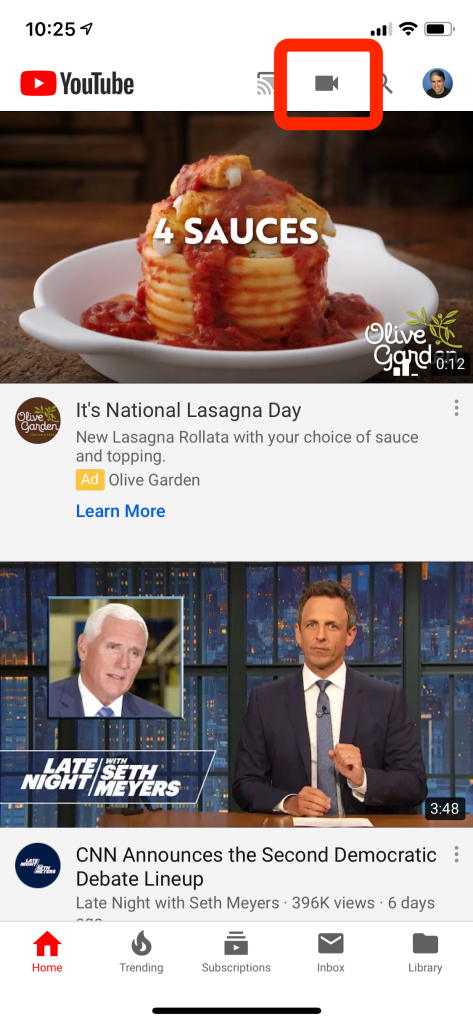
單擊屏幕頂部的相機圖標開始上傳過程。
3. 接下來,您可以點擊您要上傳的視頻(您也可以創建您的視頻)“Go Live”,這意味著您將開始使用您的智能手機攝像頭進行直播)。
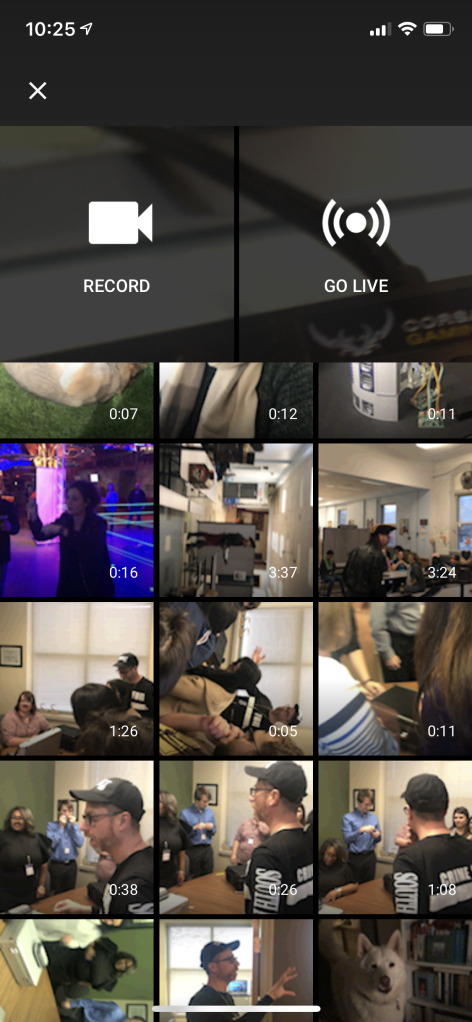
從手機中選擇要上傳的視頻。

4. 點擊“下一步”。
5. 輸入視頻標題等詳細信息,選擇隱私級別,然後按“上傳”。
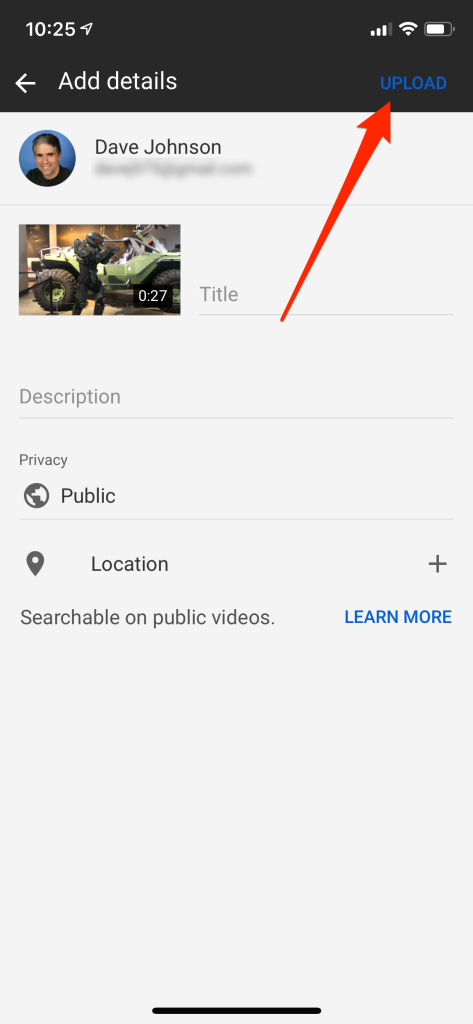
如何使用 PC 將視頻上傳到 YouTube
1. 在瀏覽器中訪問 youtube.com。 您可以直接從 YouTube 上傳視頻。
如果您沒有連接到您的 YouTube 帳戶,請單擊此頁面右上角的“登錄”並立即登錄。 接下來,選擇您在 YouTube 帳戶上擁有的帳戶,然後輸入您的密碼。 您還可以選擇創建新登錄名以使用您帳戶的電子郵件和與您的 YouTube 帳戶關聯的密碼進行註冊。
2. 單擊帶有 (+) 號的相機圖標。 單擊相機圖標以打開 (+) 符號,然後單擊以上傳您的視頻。 它位於您的個人資料圖片旁邊的右上角。 它將帶您進入 YouTube Studio 的網頁,網頁中間有一個“上傳視頻”窗口。
3. 將視頻文件拖到屏幕上的箭頭上。 或者,您可以選擇藍色的選擇文件按鈕,瀏覽計算機上的文檔,然後單擊打開。 這兩個選項都將開始準備要上傳的視頻。
4. 包括視頻的標題和描述。 雖然標題應該是強制性的,但包含描述是可選的; 但推薦。 標題可能長達 100 個字符。 利用此空間製作與視頻質量準確匹配的吸引人的標題。
利用標有“說明”的大框添加視頻說明。 描述中包含的信息將在觀看時出現在視頻的描述中。 此區域可用於提供有關視頻、其項目創建者甚至其他項目的其他詳細信息。 在此空間中包含關鍵字,以便您的視頻在與您的主題相關的搜索結果中可見。
5. 選擇您要選擇的縮略圖。 視頻的縮略圖是代表您頻道和搜索結果中的視頻的靜止圖像。 選擇建議的縮略圖之一以將其保存為縮略圖。
6. 將視頻包含在播放列表中(可選)。 如果您希望將您的視頻包含在播放列表中,您可以單擊“播放列表”下拉菜單並選擇您製作的播放列表以包含您的視頻。 您可以選擇多個播放列表。
7. 確定視頻是否面向兒童。 YouTube 現在要求您標記為未滿 13 歲的兒童設計的所有視頻。如果該視頻是為兒童製作的,請單擊“是的,它是為兒童製作的”旁邊的“廣播”。 如果您的視頻不是為兒童設計的,請單擊“不,它不是為兒童製作的”旁邊的“廣播”。
8. 選擇更多選項(可選),然後單擊下一步按鈕。 “更多選項”是“詳細信息”窗口右下方的藍色文本。 它顯示您可以包含在視頻中的其他選項。 完成後,您可以點擊右下角的下一步。 其他選擇是:
- 付費促銷
- 標籤
- 語言、字幕和隱藏式字幕
- 記錄日期和地點
- 分銷和許可
- 類別
- 評論和評分
9. 在您的影片中包含一個片尾畫面或卡片(可選),然後單擊下一步。 視頻末尾的屏幕是視頻後出現的疊加層,用於突出顯示您的 YouTube 頻道上的相關內容。 卡片可讓您在整個視頻中宣傳您的內容。 要為您的視頻添加片尾畫面或卡片,您需要在視頻元素頁面上單擊“添加片尾畫面”或“添加卡片”右側的添加。 然後,按照說明創建一個結束屏幕。
10. 選擇可見度級別。 您可以選擇三個可見性選項。 選擇您喜歡的可見度級別旁邊的收音機。 可見性的選擇如下:
公眾可以觀看您的視頻。 HTML0 代碼使視頻可供任何人搜索,並且可供 YouTube 上的任何人查看。
未上市 未公開上市; 但是,知道該鏈接的任何人都可以觀看該視頻。
私人:觀看視頻的唯一方法是連接到您的帳戶。
11. 選擇您想要公開視頻的時間(可選)。 如果您此時不希望視頻公開,您可以安排公開日期。 要設置日期,只需選擇“計劃”上方的單選按鈕。 之後,單擊顯示日期的下拉菜單,然後選擇您希望公開的日期。 接下來,單擊顯示日期和時間的下拉菜單,然後選擇您希望公開的時間。
12. 選擇保存按鈕。
了解版權和 YouTube
隨著時間的推移,YouTube 出現了許多與版權相關的問題。 例如,許多人上傳了不是他們創作者的電視節目或音樂。 避免版權糾紛的最簡單方法是僅上傳您編寫的視頻。 這是因為,作為創作者,您擁有上傳的任何視頻的版權。 在 YouTube 的 YouTube 幫助頻道上觀看此視頻,了解有關版權基礎的更多信息。
在 RemotePik 上獲得無限的圖形和視頻設計服務,預訂您的免費試用版
為了讓自己了解最新的電子商務和亞馬遜新聞,請在 www.cruxfinder.com 訂閱我們的時事通訊
